Der Austausch von Sprachnachrichten kann viel bequemer sein, als beim Chatten Text einzutippen. Aus diesem Grund bieten die meisten Messaging-Apps, einschließlich Facebook Messenger, diese Funktion an. Es kann jedoch vorkommen, dass diese Funktion nicht ordnungsgemäß funktioniert und Sie möglicherweise Schwierigkeiten beim Herunterladen oder Senden von Sprachnachrichten mit der Facebook Messenger-App haben .

Bevor wir fortfahren, ist es wichtig, dass Sie Probleme mit der Internetverbindung ausschließen. Wenn das Problem weiterhin besteht, können Sie die folgenden Tipps zur Fehlerbehebung anwenden, um das Problem zu beheben, dass die Sprachnachricht im Facebook Messenger nicht funktioniert.
1. Überprüfen Sie die Lautstärke Ihres Telefons
Möglicherweise haben Sie dies bereits getan, aber es kann nicht schaden, es noch einmal zu überprüfen. Wenn die Lautstärke Ihres Telefons zu niedrig ist, können Sie Ihre Messenger-Sprachnachrichten möglicherweise nicht richtig hören.
Drücken Sie die Lauter-Taste an der Seite Ihres Telefons, um die Lautstärke zu erhöhen. Stellen Sie außerdem sicher, dass Ihr Telefon nicht mit einem Bluetooth-Audiogerät verbunden ist. Versuchen Sie anschließend erneut, Ihre Messenger-Sprachnachrichten abzuspielen.
2. Überprüfen Sie die App-Berechtigungen
Ein häufiger Grund dafür, dass Messenger Sprachnachrichten nicht aufzeichnet oder sendet, ist, dass die App nicht über die erforderliche Berechtigung für den Zugriff auf das Mikrofon Ihres Telefons verfügt. Hier erfahren Sie, wie Sie das beheben können.
Android
Schritt 1: Drücken Sie lange auf das Symbol der Messenger-App und tippen Sie im angezeigten Menü auf das Infosymbol. Tippen Sie dann auf Berechtigungen.


Schritt 3: Tippen Sie auf Mikrofon und wählen Sie „Nur bei Verwendung der App zulassen“.

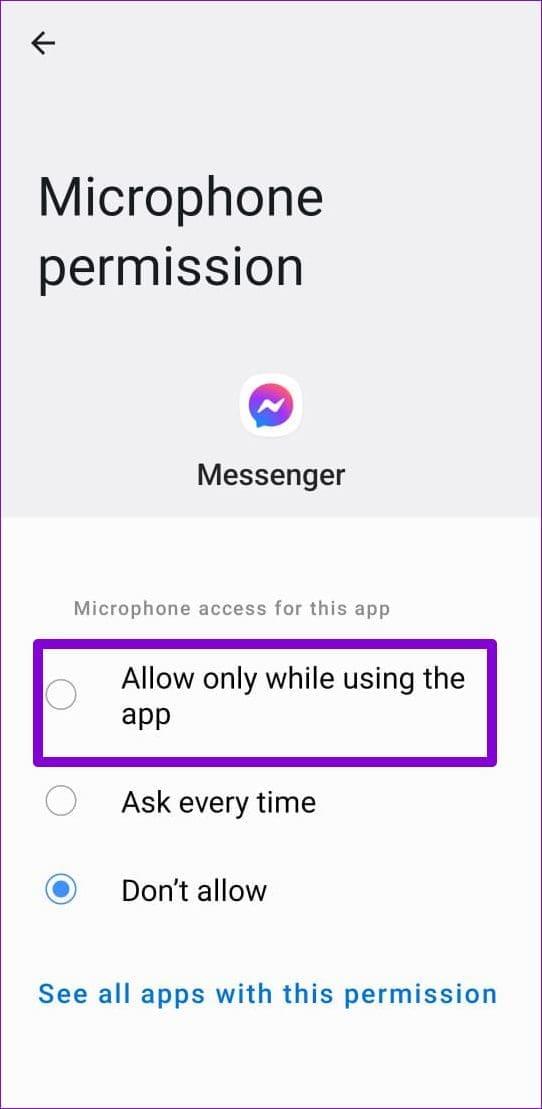
iPhone
Schritt 1: Starten Sie die App „Einstellungen“ auf Ihrem iPhone und scrollen Sie nach unten, um auf Messenger zu tippen.
Schritt 2: Aktivieren Sie den Schalter neben „Mikrofon“.

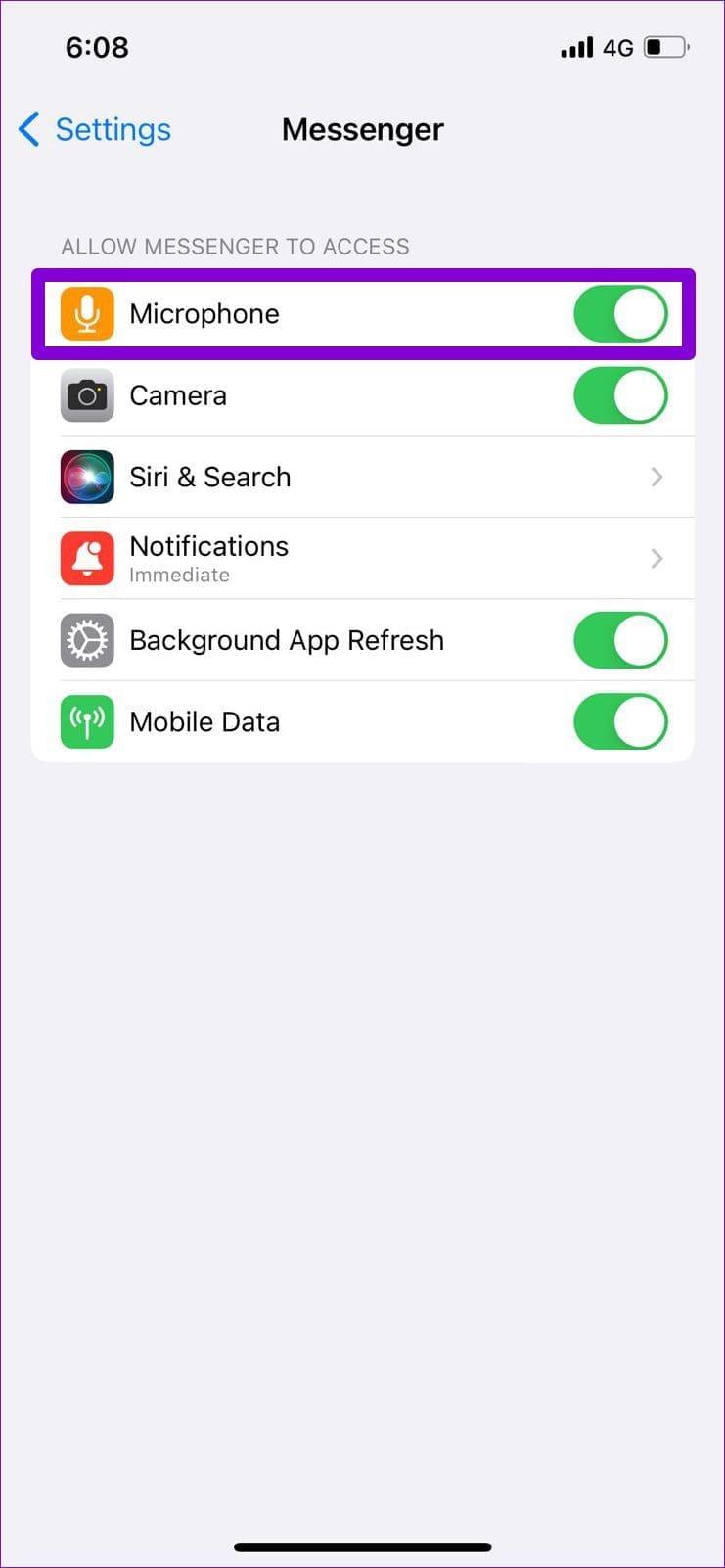
3. Aktivieren Sie den Mikrofonzugriff über das Datenschutzmenü (Android).
Wenn auf Ihrem Telefon Android 12 läuft , können Sie die Kamera- und Mikrofonberechtigungen für alle Apps über das Menü „Datenschutz“ steuern. Wenn Sie versehentlich den Mikrofonzugriff auf Ihrem Telefon deaktiviert haben, zeichnet Facebook Messenger Ihre Sprachnachrichten nicht auf. So können Sie das ändern.
Schritt 1: Öffnen Sie die App „Einstellungen“ auf Ihrem Telefon und navigieren Sie zu Sicherheit und Datenschutz.

Schritt 2: Tippen Sie auf Weitere Datenschutzeinstellungen und aktivieren Sie den Schalter neben Mikrofonzugriff.
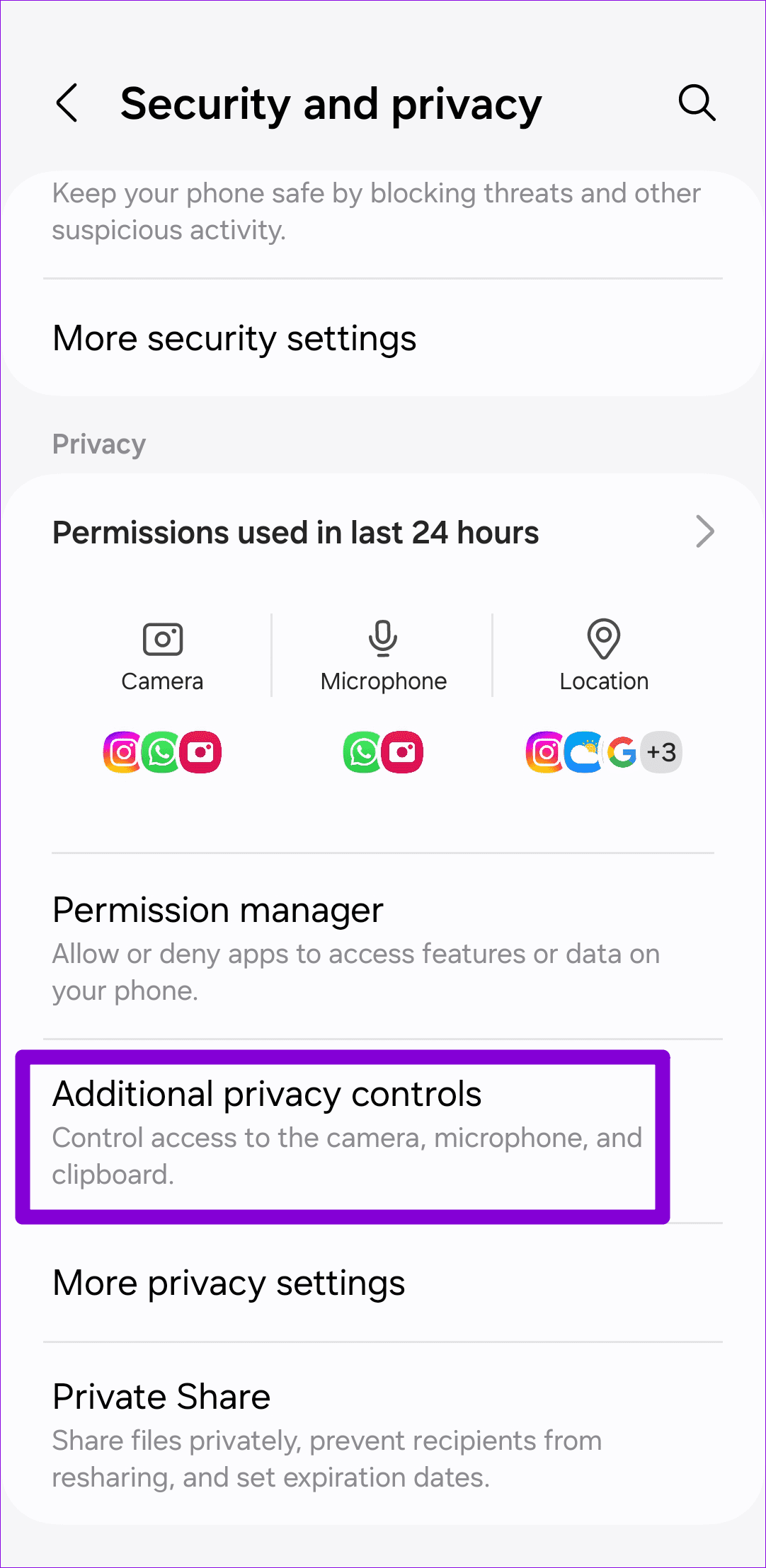
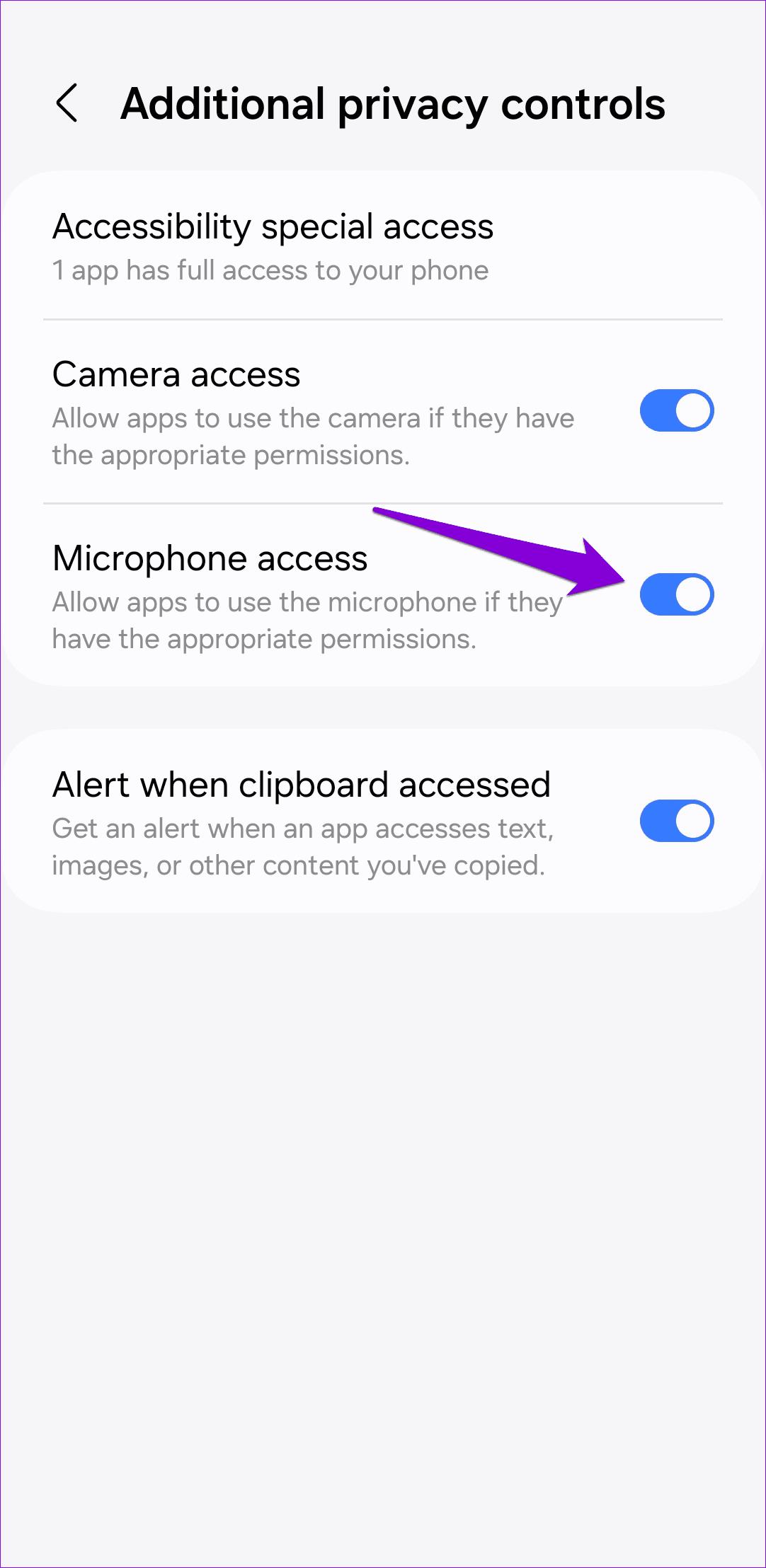
Danach sollten Sie in der Facebook Messenger-App Sprachnachrichten senden können.
4. Erzwingen Sie das Stoppen und öffnen Sie die Messenger-App erneut
Wenn Sprachnachrichten nach Erteilung der erforderlichen Berechtigungen nicht funktionieren, können Sie das Schließen der App erzwingen und sie erneut öffnen.
Um das Schließen von Messenger auf Android zu erzwingen, drücken Sie lange auf das Messenger-App-Symbol und tippen Sie im daraufhin angezeigten Menü auf das Infosymbol. Tippen Sie unten auf Stopp erzwingen.

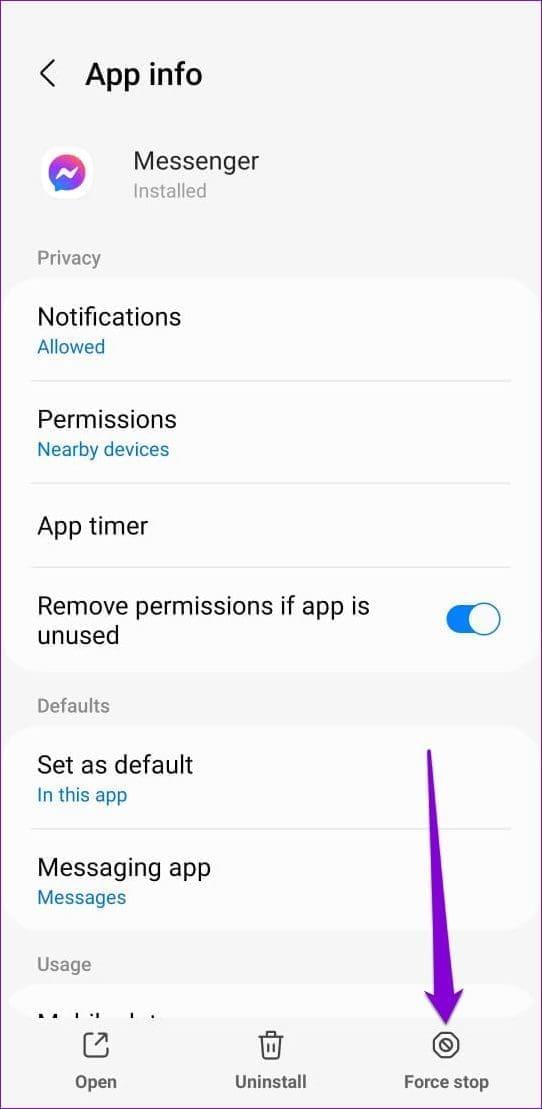
Um Messenger auf Ihrem iPhone zu schließen, rufen Sie den App-Umschalter auf, indem Sie vom unteren Bildschirmrand nach oben wischen (oder indem Sie zweimal auf die Schaltfläche „Startbildschirm“ tippen). Suchen Sie den Messenger und wischen Sie nach oben, um ihn zu schließen.
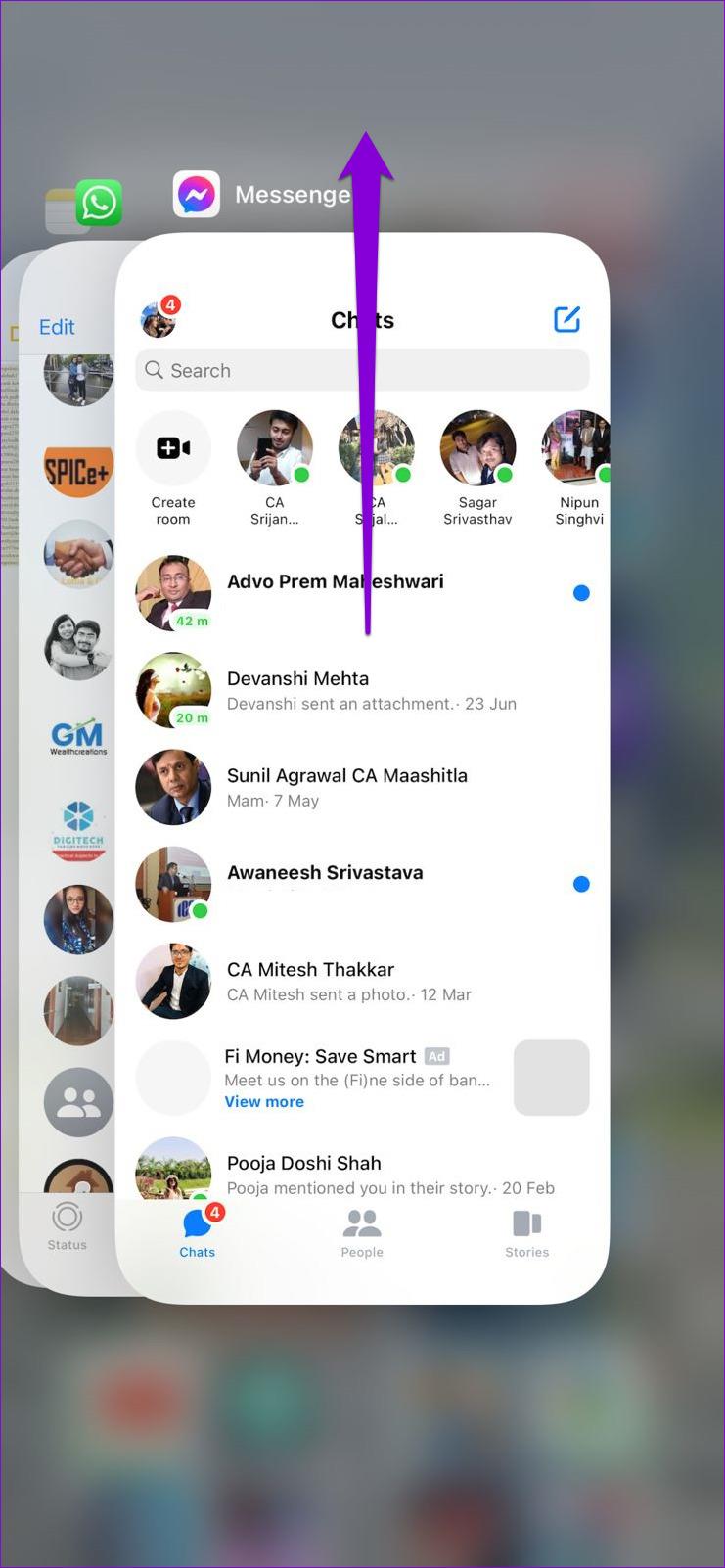
Öffnen Sie die Messenger-App erneut und prüfen Sie, ob das Problem weiterhin besteht.
5. Geben Sie Speicherplatz frei
Wenn auf Ihrem Android-Gerät oder iPhone nicht mehr genügend Speicherplatz vorhanden ist, kann es sein, dass die Messenger-App Probleme beim Herunterladen oder Abspielen von Sprachnachrichten hat. Es empfiehlt sich, den Speicherstatus Ihres Telefons zu überprüfen, um festzustellen, ob dieser voll ist. Sie können Speicherplatz freigeben, indem Sie ungenutzte Apps löschen oder einen Teil Ihrer Daten in die Cloud übertragen.
6. App-Cache löschen (Android)
Wie die meisten Apps sammelt Messenger auch Cache-Daten auf Ihrem Telefon, um die App-Leistung zu verbessern. Wenn diese Daten jedoch beschädigt werden oder nicht mehr zugänglich sind, funktionieren bestimmte Funktionen, wie z. B. Sprachnachrichten, möglicherweise nicht richtig. Um dies zu beheben, können Sie die Cache-Daten von Messenger löschen, indem Sie die folgenden Schritte ausführen.
Schritt 1: Drücken Sie lange auf das Symbol der Facebook Messenger-App und tippen Sie im daraufhin angezeigten Menü auf das Infosymbol.

Schritt 2: Gehen Sie zu „Speicher“ und tippen Sie unten rechts auf die Option „Cache löschen“.

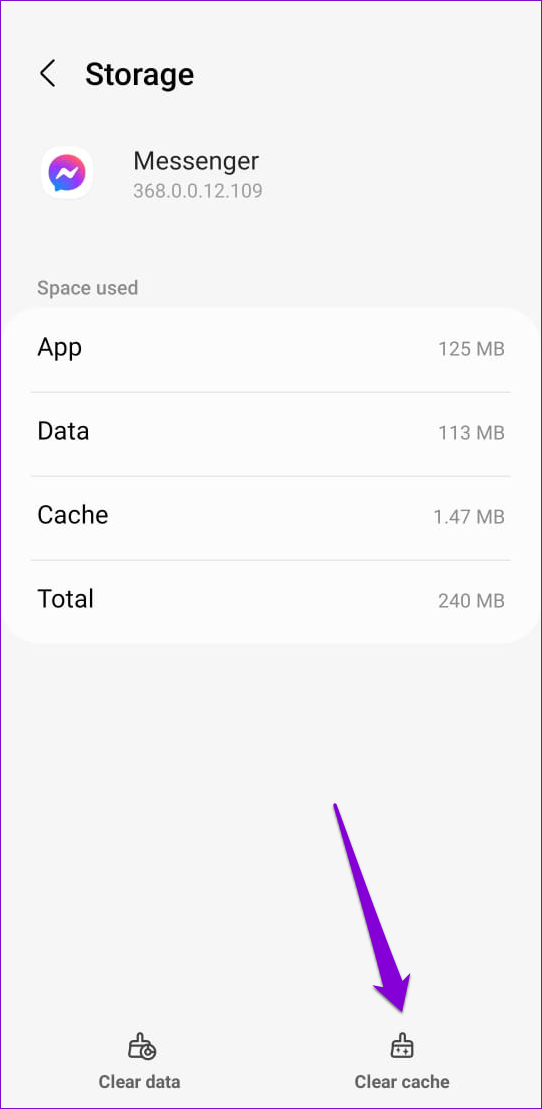
Wenn die Server ausfallen, müssen Sie warten, bis das Unternehmen das Problem von seiner Seite aus behebt.
7. Aktualisieren Sie die App
App-Updates bringen in der Regel alle möglichen neuen Funktionen und Fehlerbehebungen in eine App. Wenn das Problem, dass die Sprachnachricht nicht funktioniert, auf einen fehlerhaften Messenger-Build zurückzuführen ist, sollte ein Aktualisieren der App Abhilfe schaffen.
Messenger für Android
Messenger für iPhone
8. Installieren Sie die Messenger-App neu
Wenn Sie im Messenger immer noch keine Sprachnachrichten senden oder empfangen können, können Sie versuchen, die App zu deinstallieren und erneut zu installieren . Wenn Sie ein Android-Gerät haben, drücken Sie lange auf das Messenger-App-Symbol und tippen Sie auf Deinstallieren. Klicken Sie dann auf OK.

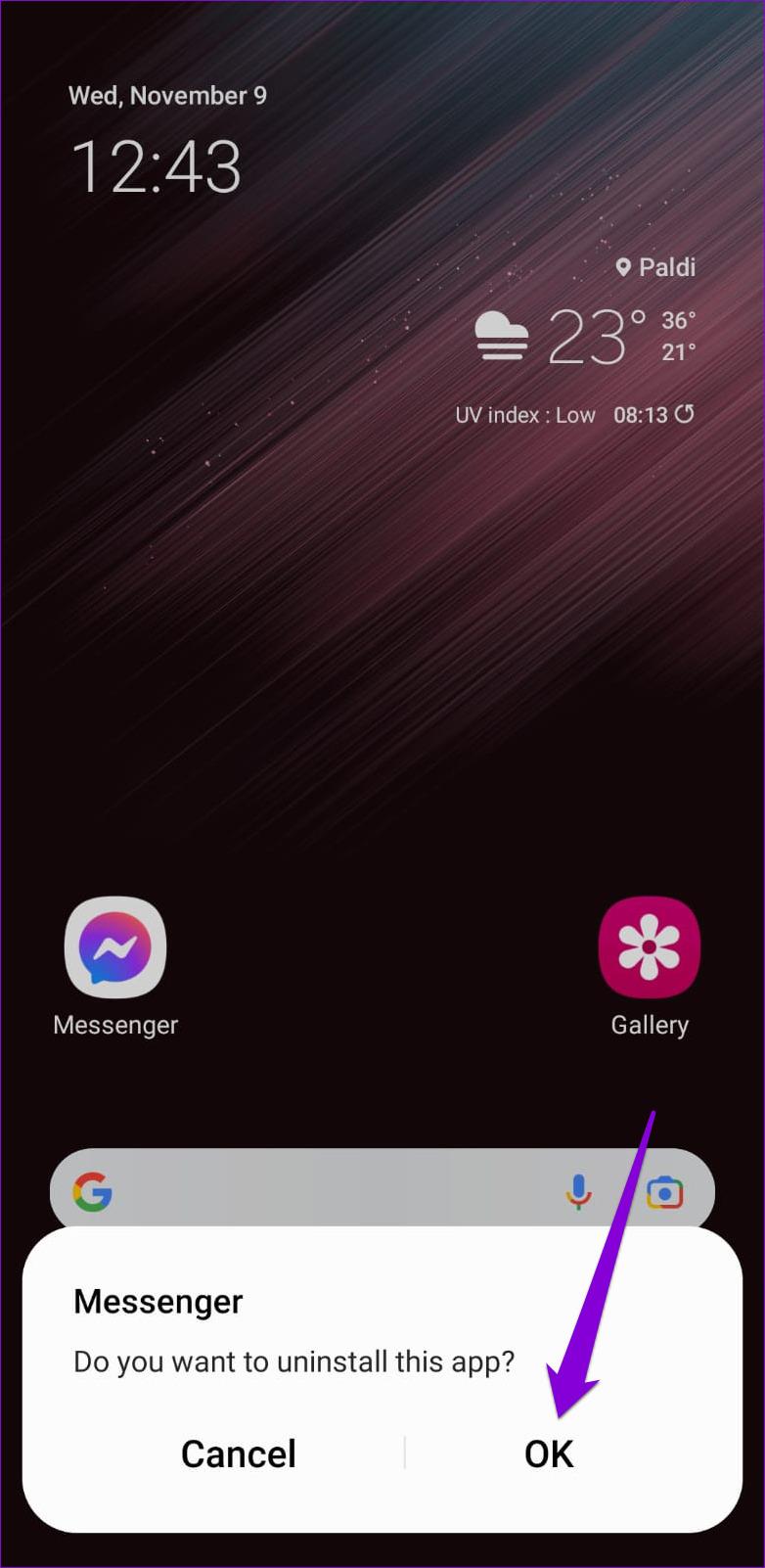
Drücken Sie auf einem iPhone lange auf das Messenger-App-Symbol und wählen Sie App entfernen. Wählen Sie zur Bestätigung App löschen.
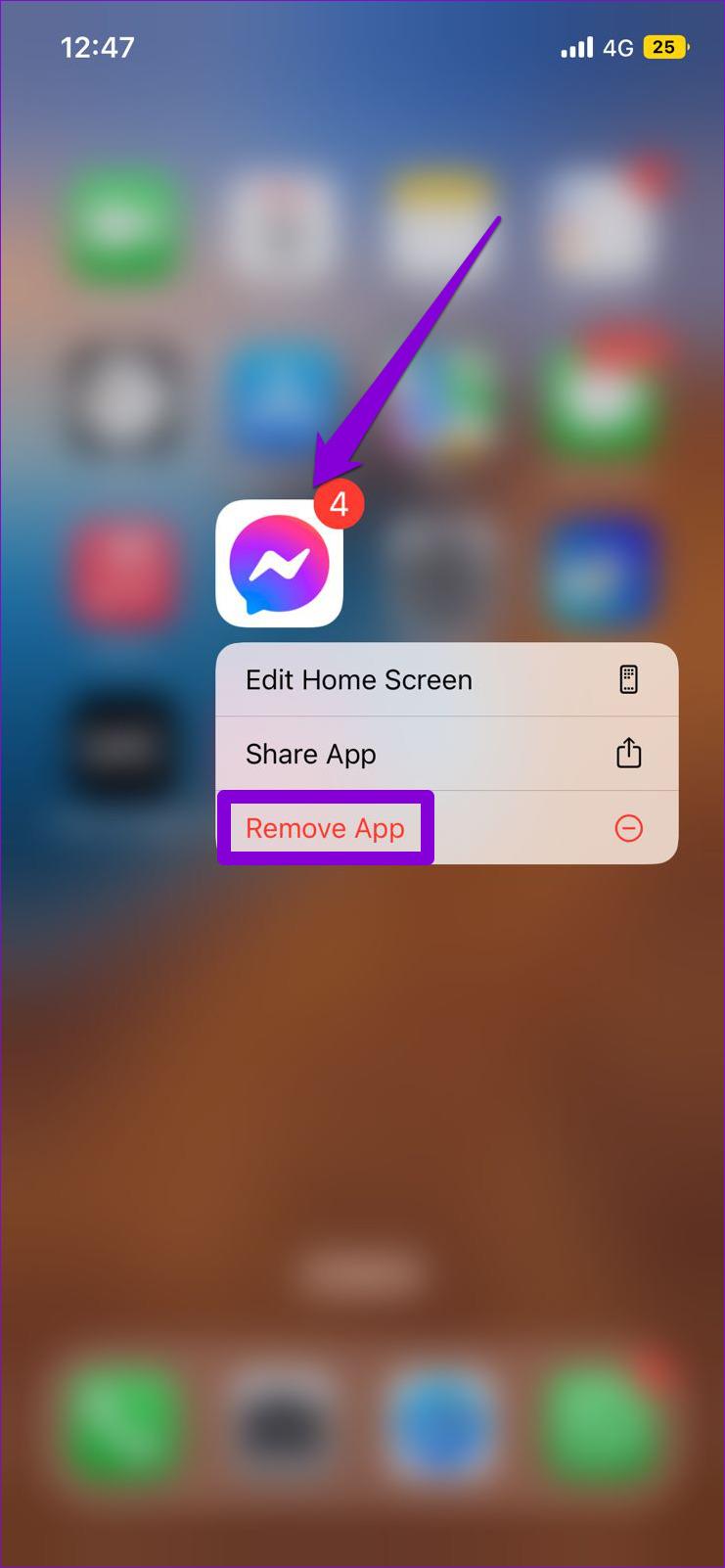
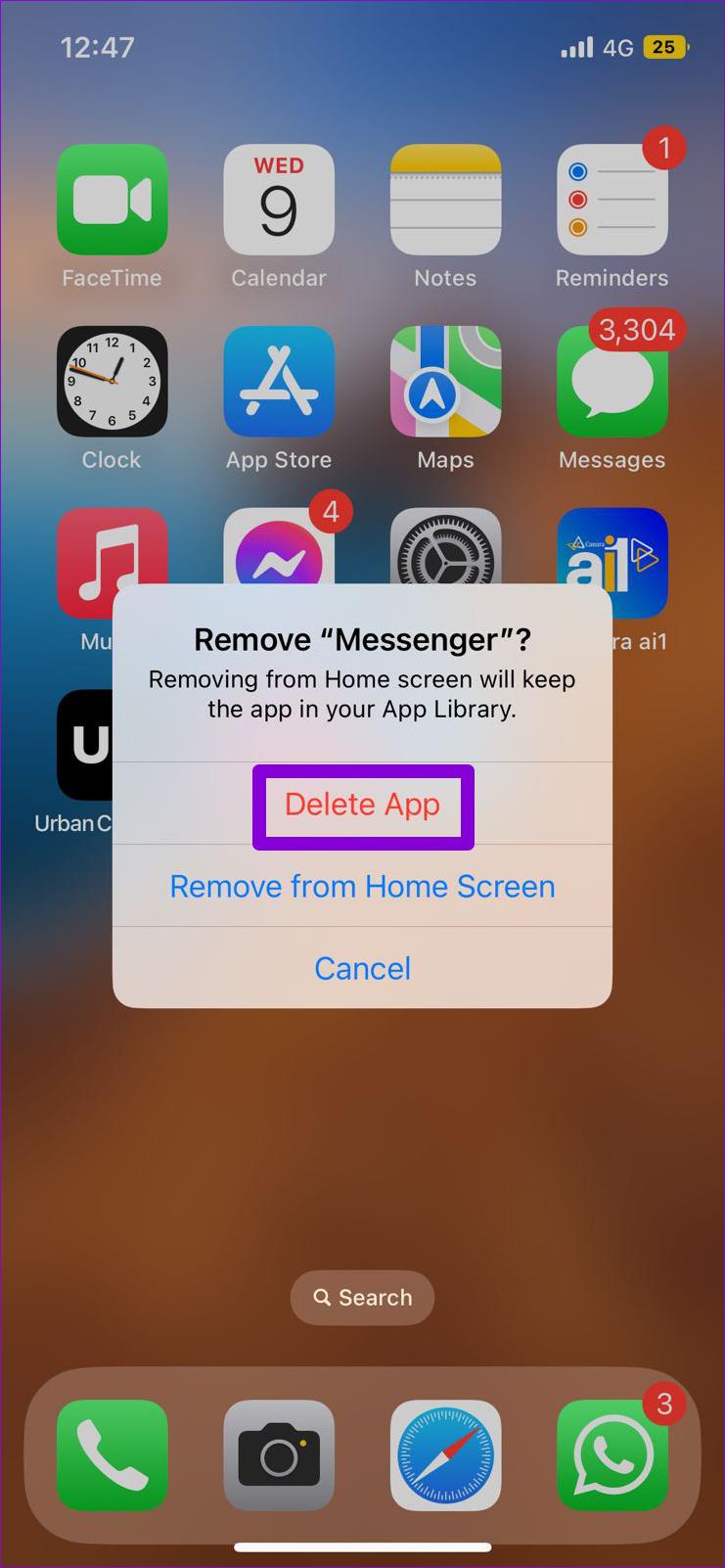
Laden Sie nach dem Entfernen die Messenger-App herunter, installieren Sie sie und versuchen Sie erneut, Sprachnachrichten zu senden oder abzuspielen.
9. Überprüfen Sie den Serverstatus von Messenger
Möglicherweise sind Sie nicht der Einzige, der Probleme mit der Messenger-App hat. Auch bei Diensten wie Facebook Messenger kann es zeitweise zu Serverausfällen kommen. In diesem Fall spielt Messenger Ihre Sprachnachrichten möglicherweise nicht ab und ermöglicht Ihnen nicht, sie zu senden. Sie können eine Website wie Downdetector besuchen, um zu sehen, ob andere mit ähnlichen Problemen konfrontiert sind.
Besuchen Sie Downdetector

Wenn die Server ausgefallen sind, besteht Ihre einzige Möglichkeit darin, darauf zu warten, dass sie wieder betriebsbereit sind. Danach sollten keine Probleme mehr auftreten.
Sprechen Sie Ihre Meinung
Das Tippen langer Texte kann anstrengend sein, wenn Sie es gewohnt sind, über Sprachnachrichten zu kommunizieren. Wir hoffen, dass die Anwendung der oben genannten Tipps Ihnen geholfen hat, Probleme mit Sprachnachrichten im Facebook Messenger zu beheben und dass alles wieder normal ist.






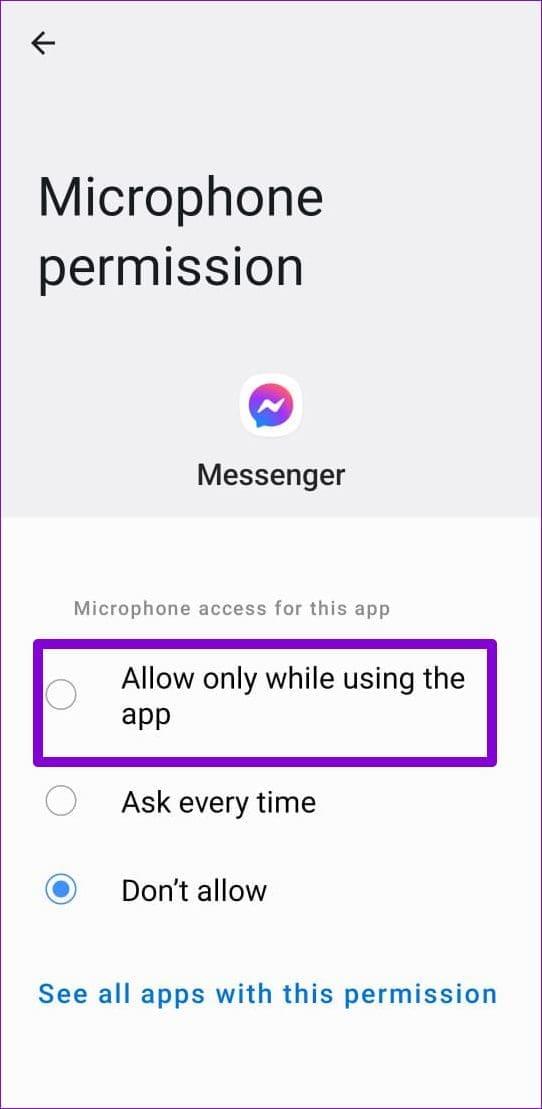

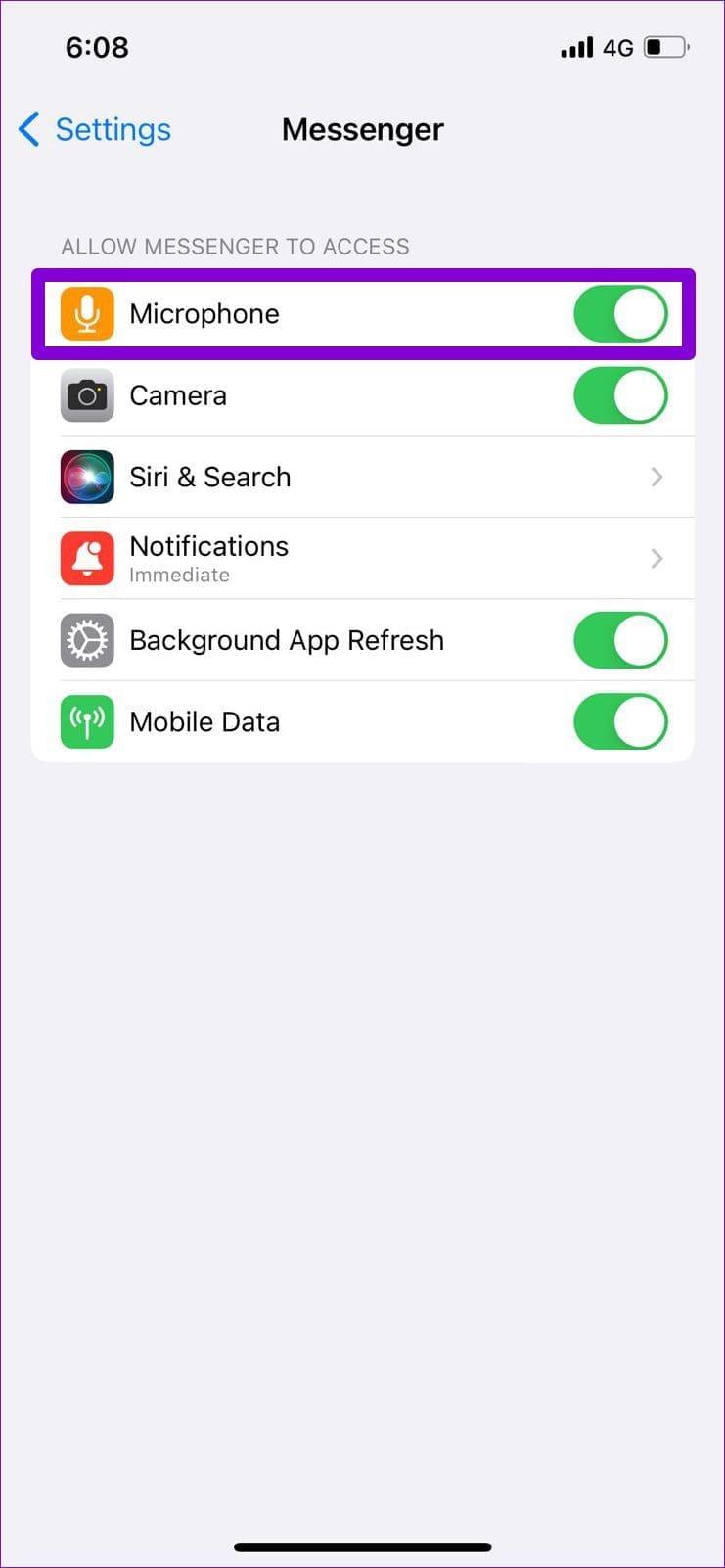

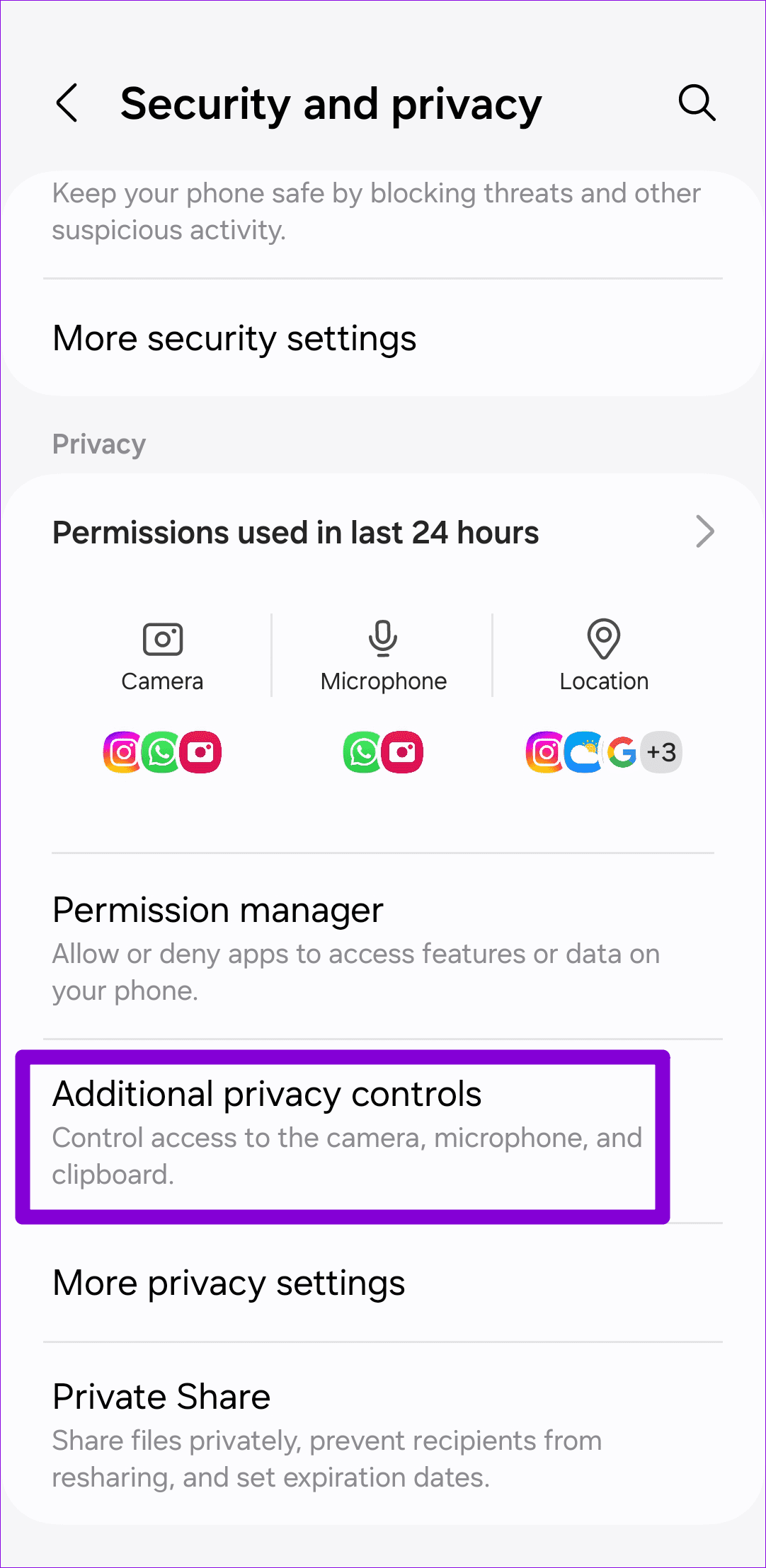
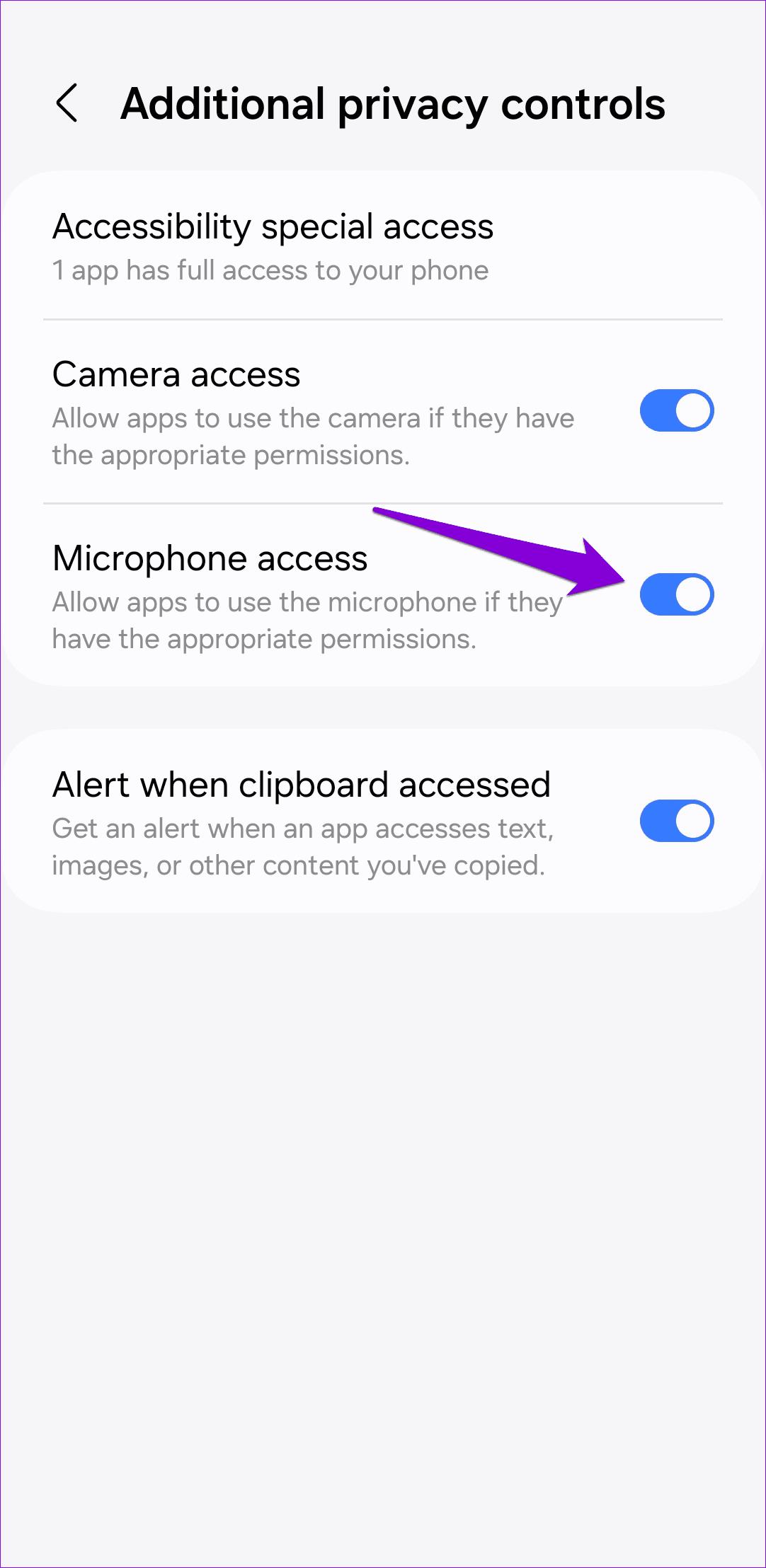
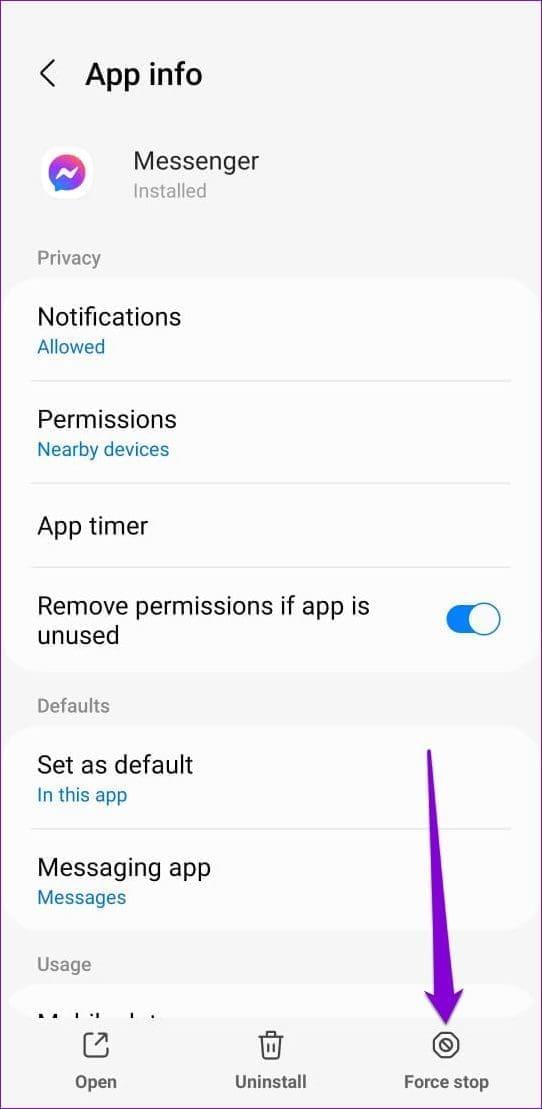
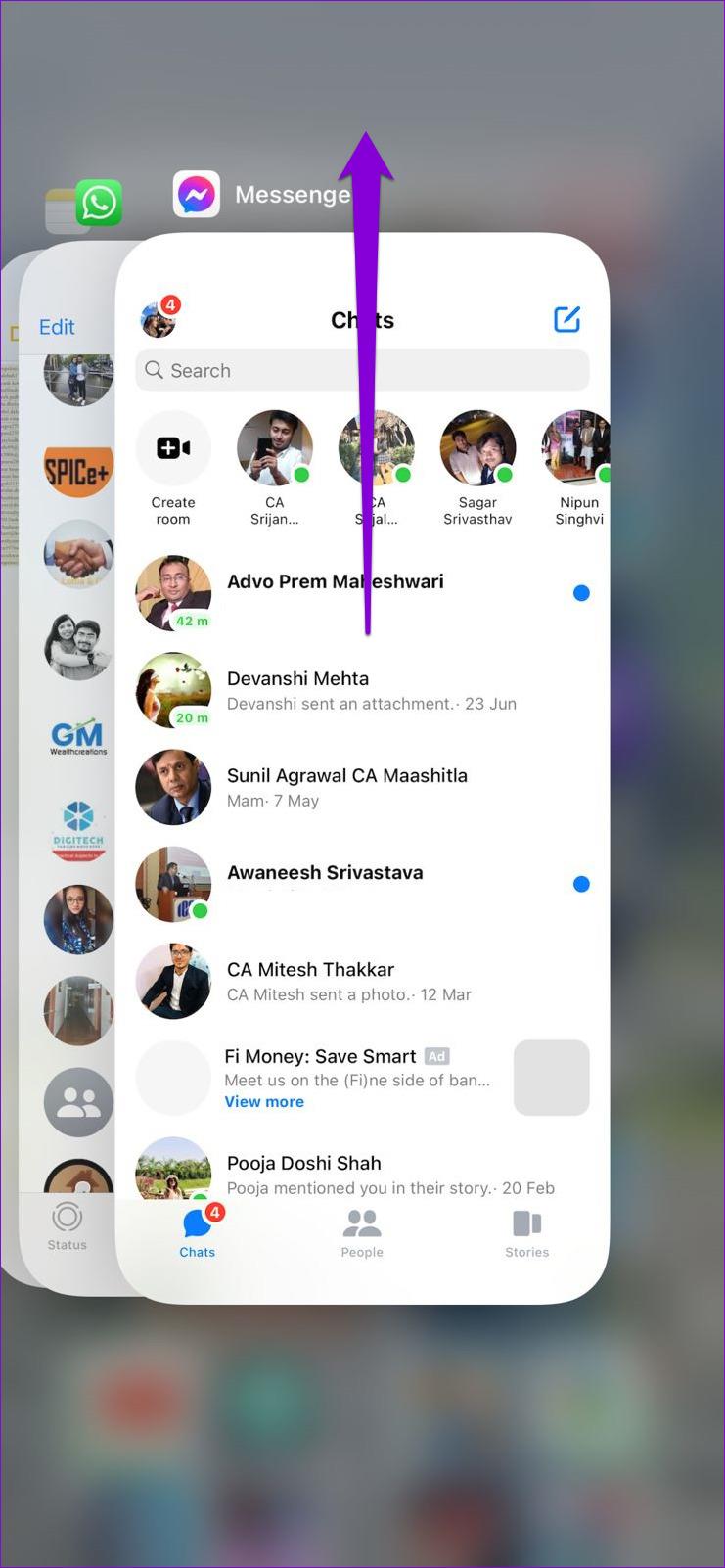

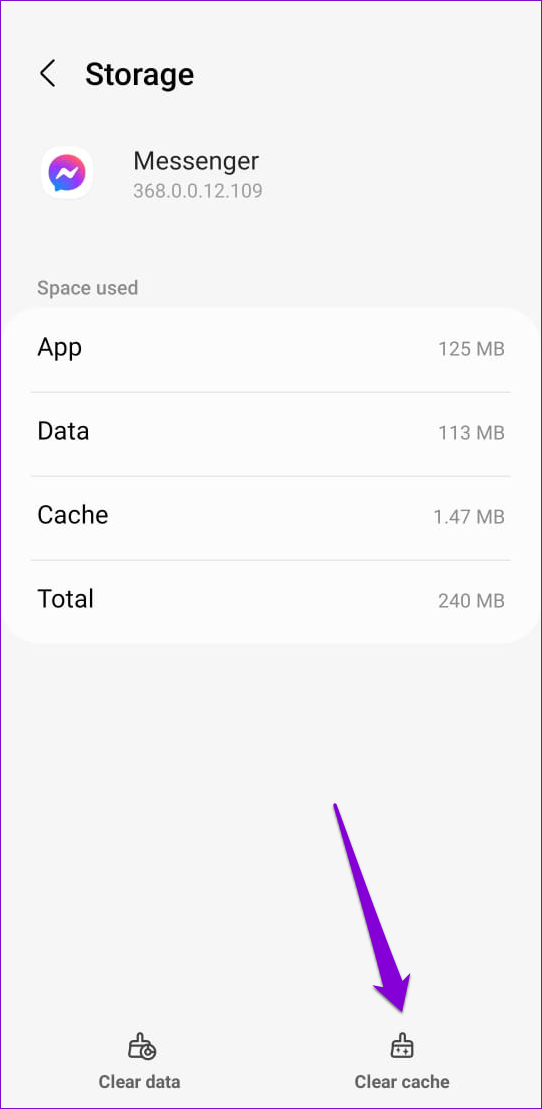

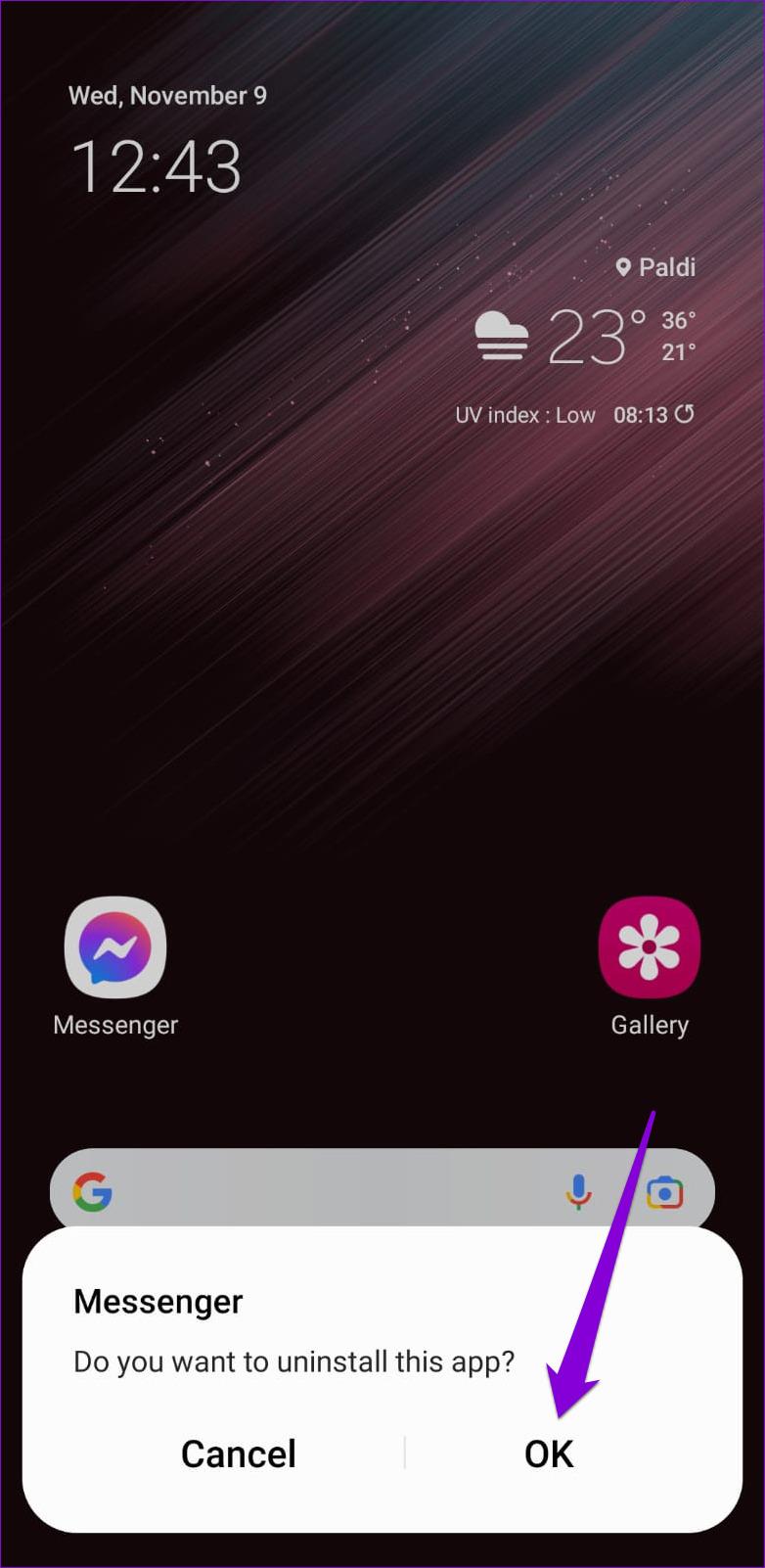
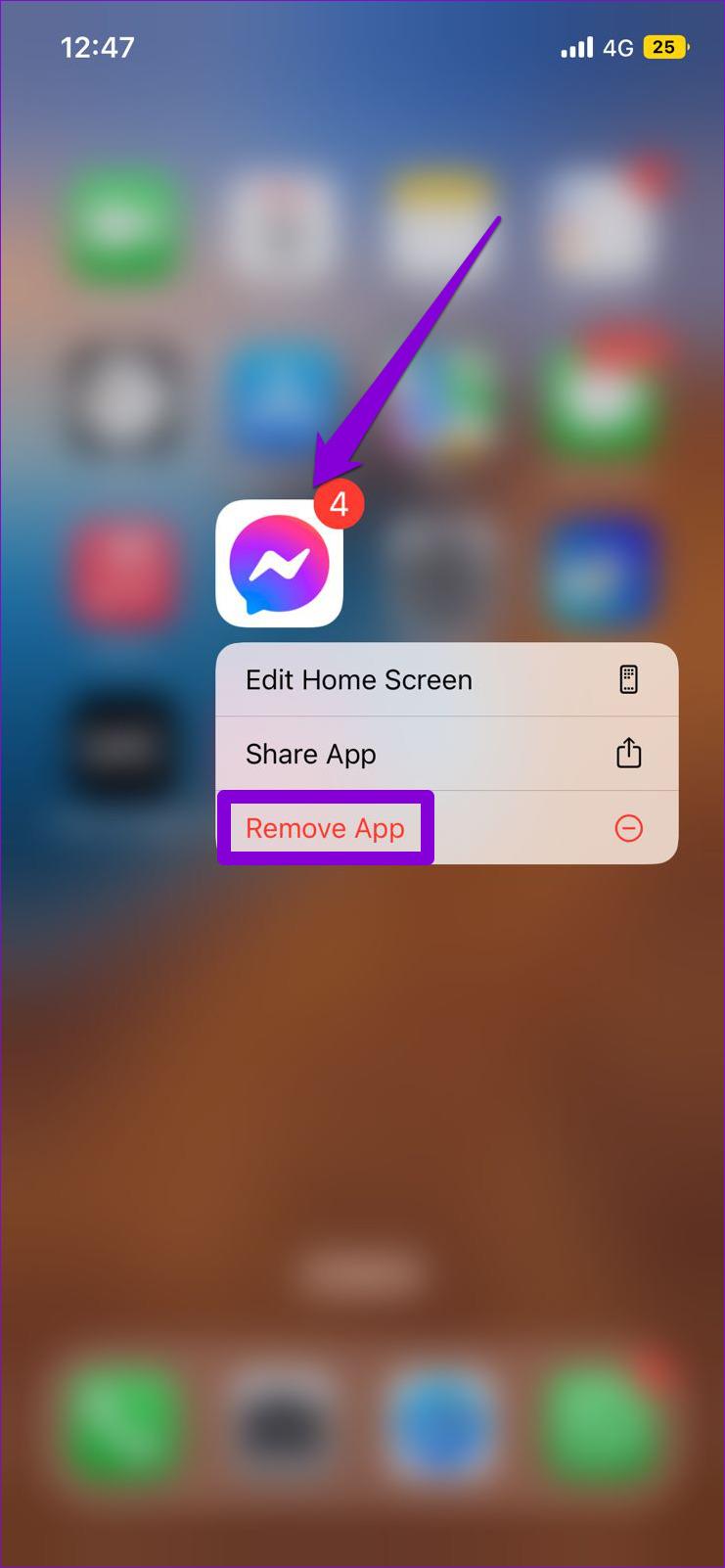
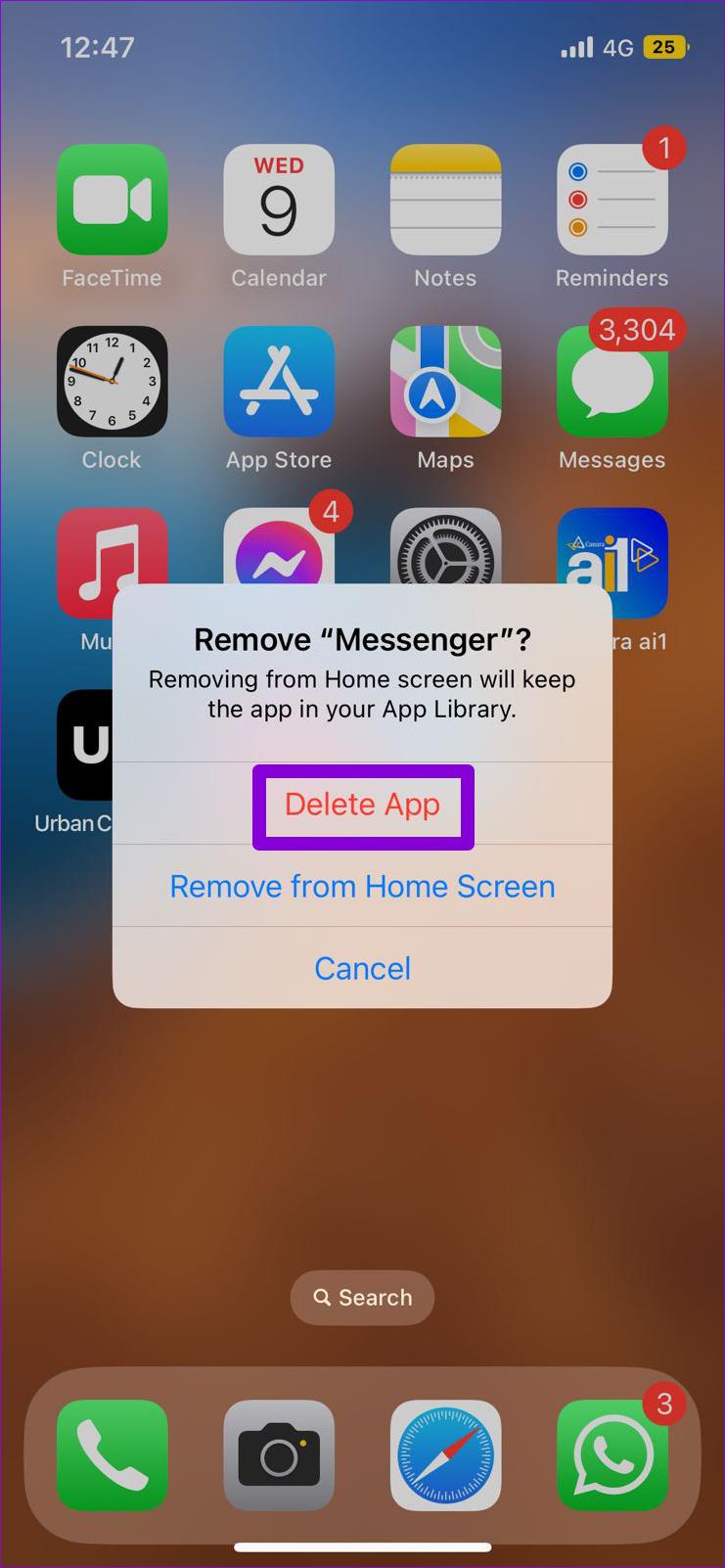



![So deaktivieren Sie Benachrichtigungen in Microsoft Teams [AIO] So deaktivieren Sie Benachrichtigungen in Microsoft Teams [AIO]](https://cloudo3.com/resources8/images31/image-2249-0105182830838.png)





![Bedingte Formatierung basierend auf einer anderen Zelle [Google Tabellen] Bedingte Formatierung basierend auf einer anderen Zelle [Google Tabellen]](https://cloudo3.com/resources3/images10/image-235-1009001311315.jpg)